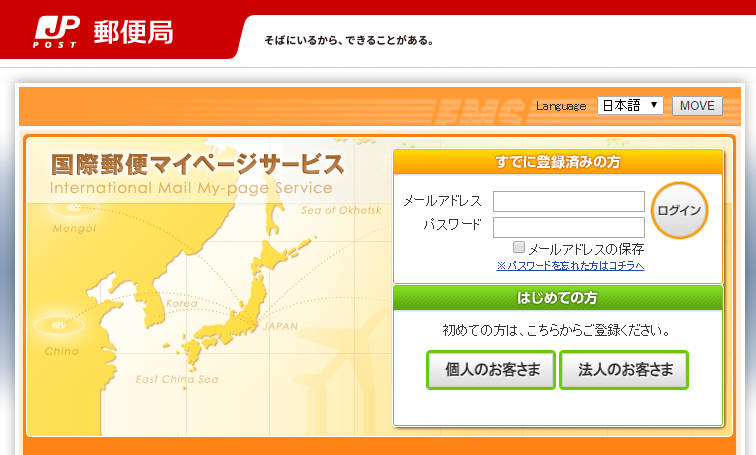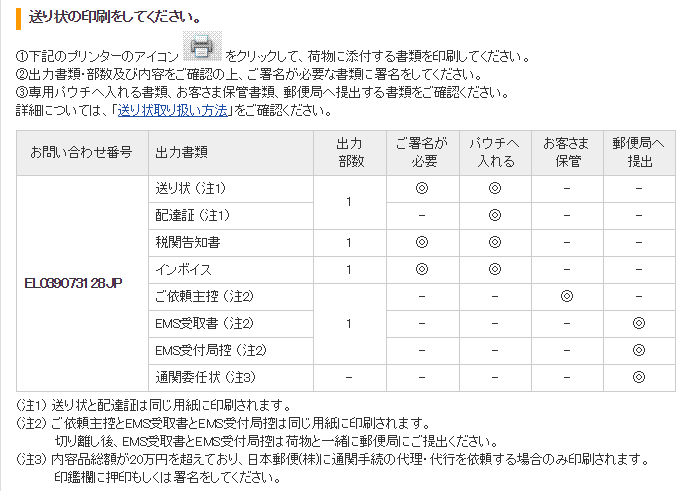EMSの配送手続きについて紹介します。
自宅にプリンターがある方におすすめの方法がこちらです。
(自宅にプリンターが無い場合は、コンビニのネットプリントサービスで代用可能。)
コンビニのネットプリントサービスはこちら
EMSの場合は自宅に集荷にきてもらうことができるので、自宅ですべての配送作業が完結できます。
自宅へ集荷をする場合はこちら
| 集荷サービス | 書類準備:手書き | 書類準備:オンライン | |
| EMS | ○ | ○ | ○ |
1.国際郵便マイページサービスに登録する
国際郵便マイページサービスとは、国際郵便を利用のお客さまのために、各種便利なサービスが利用できる専用ウェブサイトです。
国際郵便マイページサービスはこちら
2.専用パウチを取り寄せる(無料)
下記のスクリーンショットの赤囲みより、オンラインシッピングサービスの利用に必要なパウチを無料で請求します。
1回に請求できるパウチの枚数は、最高50枚。
請求から発送まで2営業日前後、到着までに5営業日前後かかるので、販売の有無にかかわらず、
前もって請求することをおすすめします。
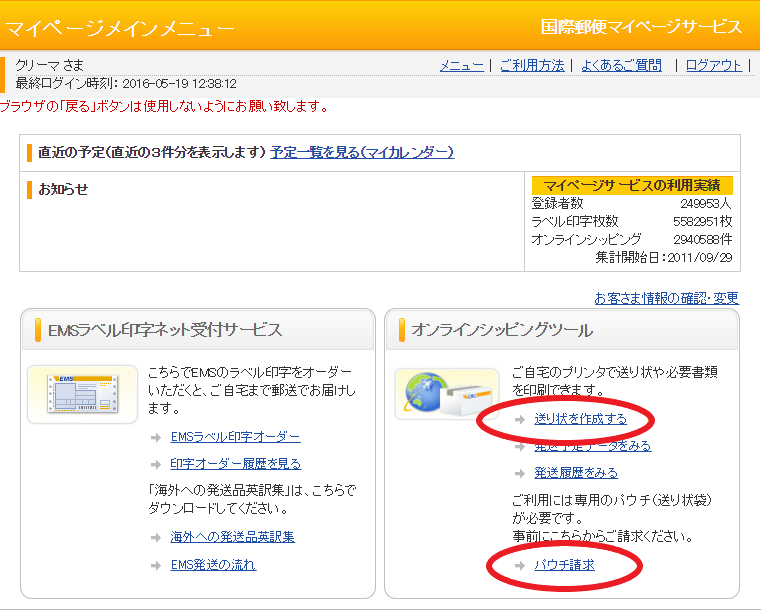
3.送り状を作成_依頼主情報の登録(英語入力)
海外からの注文が入ったら、【2】のスクリーンショットのオレンジ囲みをクリック。
次に、下記のスクリーンショットの赤囲みより、依頼主(=出店者)情報を登録します。(英語入力必須)
一度登録すると、次回以降は選択するだけです。
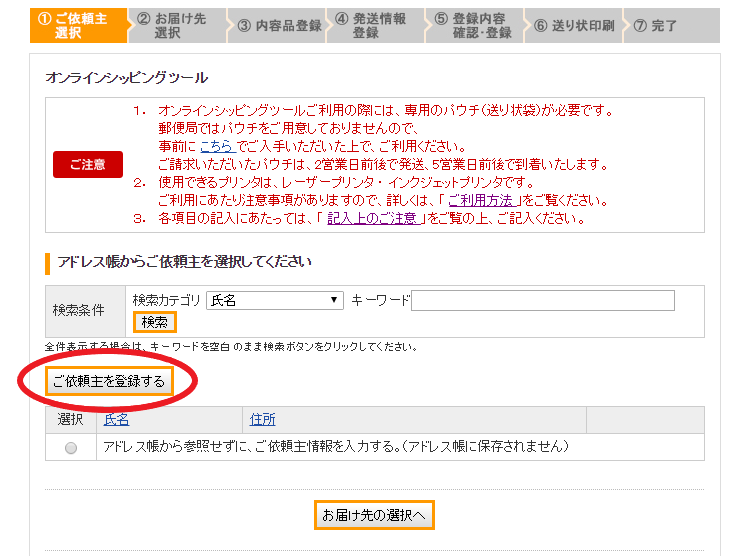
登録が完了すると、以下のように表示されるので、登録した依頼主にチェックを付け、
【お届け先の選択へ】ボタンをクリックして次に進みます。
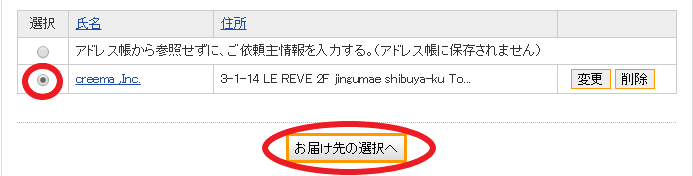
4.届け先を登録(英語入力)
【3】と同じように、下記のスクリーンショットの赤囲みより、届け先情報を登録します。(英語入力必須)
購入者は注文時に英語(または中国語)で届け先情報を入力しているので、
取引ナビを参照しながら、コピー&ペーストで項目を埋めてください。
住所欄については、記入例を参考に入力してください。
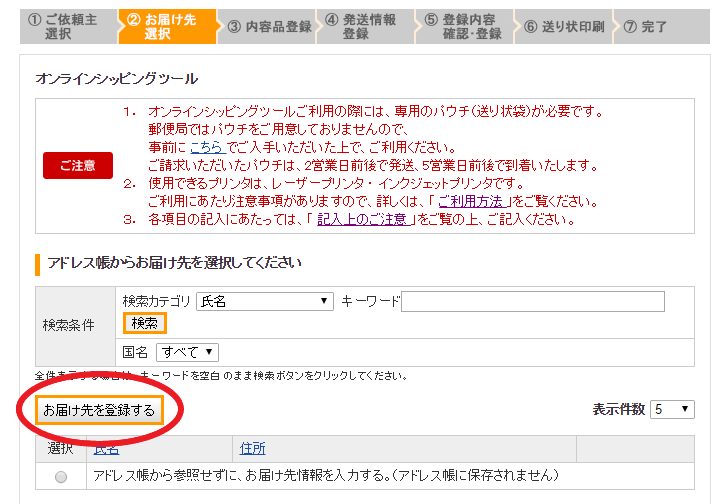
登録が完了すると、下記のように表示されますので、登録した届け先にチェックを付け、
【内容品の入力へ】ボタンをクリックして次に進みます。
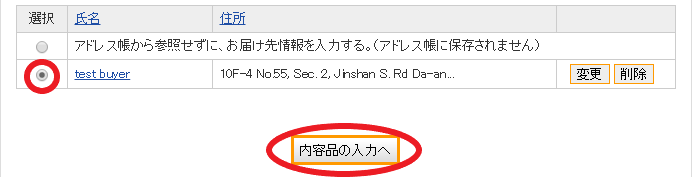
5.内容品を登録(英語入力)
配送する作品に関する情報(内容品名、単価など)を入力します。
発送種別で【EMS(物品)】を選択。次に、【内容品を登録】をクリック。
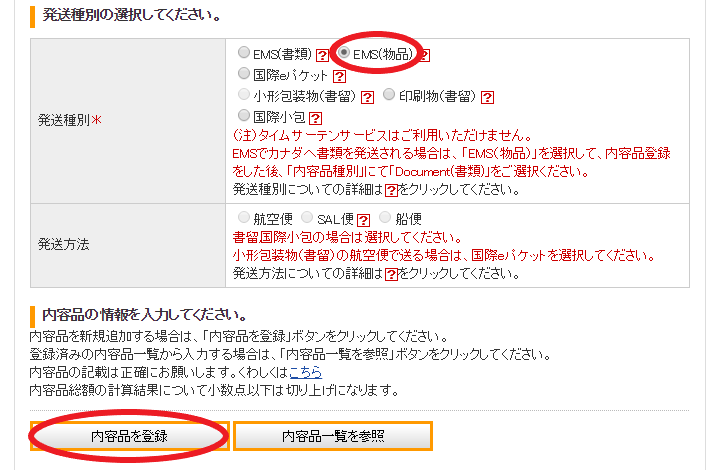
内容品名を英語で入力し、作品金額を入力します。
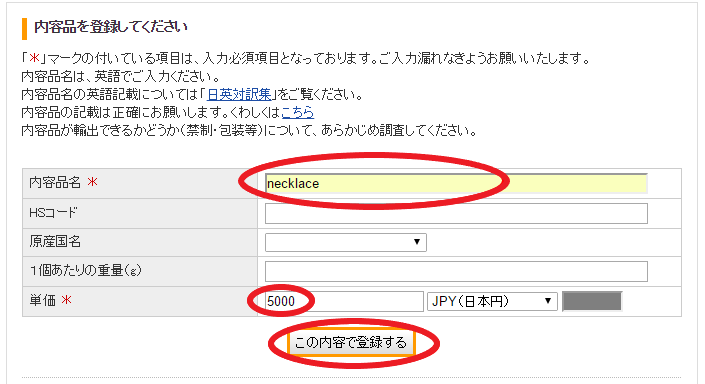
登録が完了したら、【送り状:内容品登録へ戻る】をクリック。
複数品送る場合はこの作業を繰り返します。
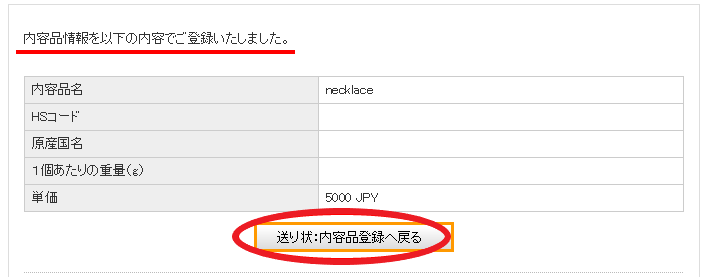
登録した情報が表示されていることを確認し、今回発送する作品の数量を入力します。(総額は自動計算)
表示されていない場合は、【内容品一覧を参照】をクリックして、該当作品にチェックを付けてください。
内容品種別の中から【商品】を選択。
危険物に関する確認にチェックを付けて、【発送関連情報の入力へ】をクリック。
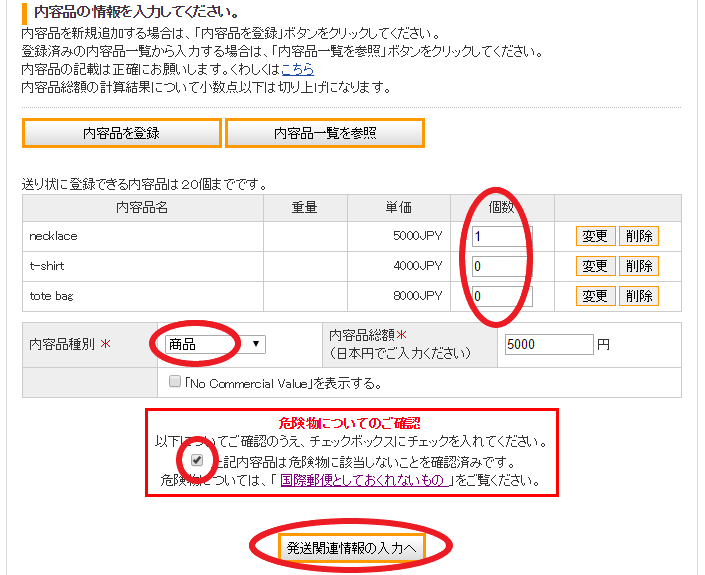
6.発送予定日、メール通知設定などを登録
発送予定日を登録します。
インボイス印刷指定をします(標準の【規定枚数印刷する】を選択)。
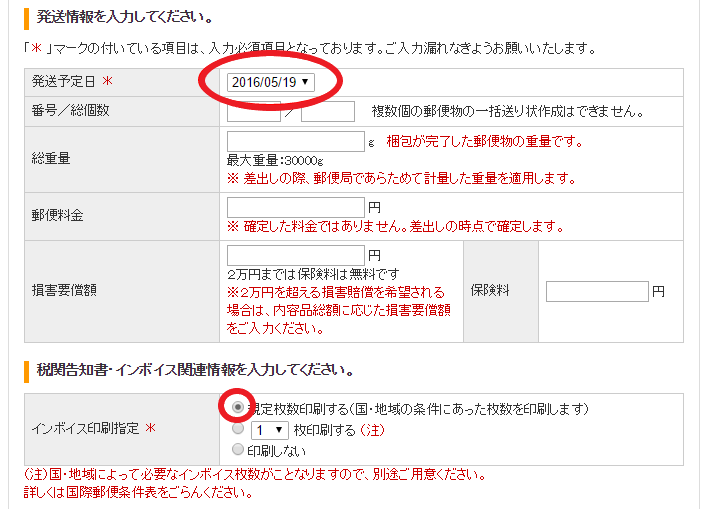
配送ステータスの通知設定をしたら、【発送内容を確認する】をクリック。
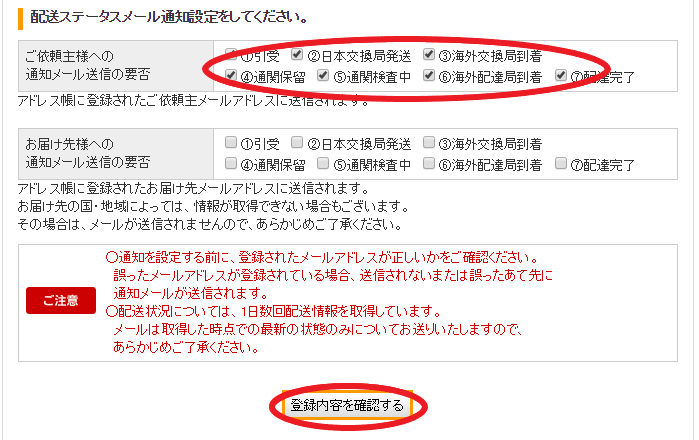
7.送り状の登録完了
確認画面で、入力内容に問題が無いことを確認。
最下部の【送り状を登録する】をクリック。
8.送り状を印刷する
送り状登録完了画面が表示されたら、送り状印刷画面へ進みます。
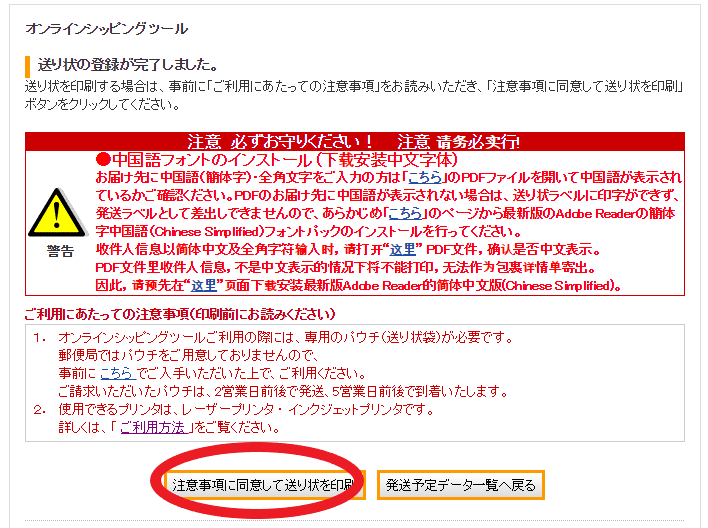
送り先の国や、入力した作品金額等に応じて、自動的に印刷する内容が決まります。
そのまま印刷してください。
中国語フォントのインストールは不要です。
台湾・香港の場合は、以下4(5)枚が印刷されます。
- 送り状/配達証
- 税関告知書
- インボイス(INVOICE)
- 依頼主控え/EMS受取書&EMS受付局控
- 通関委任状(20万円以上の場合で、日本郵便(株)に通関手続の代理・代行を依頼する場合のみ印刷)
※家にプリンターが無い方は、データをパソコンのデスクトップ等に保存し、コンビニのネットプリントサービスを使ってプリントしてください。
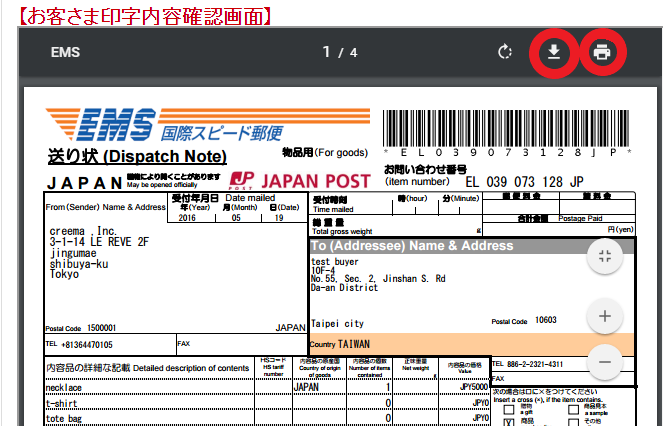
9.集荷を依頼 or 郵便局へ持ち込み
印刷した4枚の紙それぞれに署名欄があるので、必ず記載してください。
事前に【1】で取り寄せたパウチに、プリントした4枚を入れ、郵便局員の方へ渡し、依頼主控えを受け取ってください。
以上で配送手続きは完了です。
あとは【6】で設定した配達状況の通知メールが届くのを待ってください。
【参考リンク】
海外への配送方法はなにがありますか?はこちら